Как подключить кардшаринг к смарт тв
На телевизорах LG есть функция, которая называется Screen Share. С ее помощью можно дублировать экран с телефона, компьютера, или ноутбука на телевизор по Wi-Fi (Miracast, Intel WiDi) . Без проводов. Это значит, что мы можем использовать телевизор LG как беспроводной дисплей. Буквально в несколько кликов выводить на него изображение с телефона или компьютера. В этой статье я более подробно расскажу о функции Screen Share, как ее настроить и пользоваться. А так же на реальном примере рассмотрим подключение телефона на Android и ноутбука на Windows 10 через Screen Share.
Что такое Screen Share на телевизорах LG и как это работает?
Немного информации о самой функции. Если вам это не интересно, то можете сразу перейти к инструкции и выполнить настройку. Есть две основные технологии, которые позволяют передавать изображение с одного устройства на другое по воздуху (грубо говоря по Wi-Fi) . Это Miracast и Intel WiDi. Они работают на основе технологии Wi-Fi Direct. Так вот, в телевизорах LG (которые со Smart TV и Wi-Fi) есть поддержка Miracast и Intel WiDi. И она называется Screen Share.

Телевизор может выступать в роли беспроводного дисплея и принимать изображение от других устройств, которые так же поддерживают Miracast и Intel WiDi. А это современные смартфоны, планшеты, ноутбуки и стационарные компьютеры. Что касается телефонов на Android, то поддержка Miracast есть практически на всех устройствах. Miracast на ноутбуках и ПК работает на Windows 8.1 и Windows 10. Так же нужна поддержка со стороны видеокарты и Wi-Fi адаптера. Что касается Intel WiDi, то компания Intel прекратила поддержку этой технологии и рекомендует использовать Miracast.
Дублировать экран с iPhone на телевизор LG можно только на тех моделях, в которых есть поддержка AirPlay 2. У компании LG есть телевизоры с поддержкой AirPlay 2 (как правило это дорогие модели) . Через Miracast это сделать не получится, так как в iPhone нет поддержки этой технологии. Ну или купить приставку Apple TV и подключить ее к телевизору. Более подробно в этой статье: как дублировать экран iPhone или iPad на телевизор.
Если у вас обычный телевизор LG без Smart TV, Wi-Fi и соответственно без поддержки Miracast (Screen Share) , то можно использовать специальный Miracast адаптер, который подключается к телевизору через HDMI.
Еще несколько слов о другой, похожей технологии DLNA, которую так же поддерживают телевизоры LG. DLNA от Miracast (Screen Share) отличается тем, что с помощью DLNA можно транслировать фото, видео и музыку (только конкретные файлы) с устройств на телевизор по локальной сети. А с помощью Miracast можно полностью дублировать экран и звук с телефона или компьютера. В случае с DLNA устройства соединяются по локальной сети (через роутер) , а Miracast использует прямое соединение между телефоном и телевизором LG по Wi-Fi. Можете посмотреть мою инструкцию по настройке DLNA на телевизорах LG.
Как дублировать экран телефона на телевизор LG?
Откройте на телевизоре меню Smart TV и запустите приложение "Screen Share".

Откроется окно, где будет указано имя телевизора, которое будет отображаться на телефоне в настройках функции Miracast (Беспроводной дисплей) .

Телевизор уже доступен для поиска и подключения. На телефоне, или на планшете нужно открыть настройки подключения к беспроводному дисплею и выбрать там свой телевизор. Название и расположение настроек Miracast может отличаться в зависимости от производителя телефона и версии Android.
Где искать настройки трансляции экрана на Android устройствах:
- В настройках дисплея. "Дисплей" – "Трансляция".
- В разделе "Подключение и общий доступ" - "Miracast" ("Трансляция") .
![Трансляция экрана смартфона на LG Smart TV]()
- В шторке с быстрым доступом к разным функциям может быть кнопка "Трансляция", "Беспроводная проекция", "Передать экран", "Mirror Share".
![Беспроводная трансляция/проекция экрана смартфона на LG Smart TV через Screen Share]()
- Если вы хотите дублировать экран телефона Samsung на телевизор LG, то на телефоне вам нужно открыть функцию Smart View.
![Дублирование экрана телефона Samsung на телевизор LG]()
Иконка для быстрого доступа есть в шторке уведомлений.

После этого в настройках телефона должен появиться наш телевизор. Просто выберите его из списка.
Возможно, понадобится подтвердить подключение на телевизоре. Или ввести код, который будет отображаться на экране телевизора. После соединения изображение и звук с телефона будет транслироваться на экран телевизора LG.
Если на вашем телефоне нет такой функции, то попробуйте установить из Google Play одно из следующих приложений:
- "XCast TV" (Tрансляция на телевизор - передавайте видео на TV) .
- "Cast Web Video".
- "трансляция на телевизор - Подключить телефон к TV"
Подключение ноутбука на Windows 10 через Screen Share к телевизору LG
Для этого на вашем компьютере или ноутбуке должна быть поддержка Miracast. Она по умолчанию есть в Windows 8.1 и Windows 10. Если у вас компьютер на Windows 7, и на базе процессора Intel (не старше 3 поколения) , то можно попробовать настроить через Intel WiDi.
Если вы не знаете, поддерживает ваш компьютер Miracast или нет, то смотрите эту статью: беспроводной дисплей Miracast (WiDi) в Windows 10.
Как я подключал свой ноутбук на Windows 10 к телевизору LG по Miracast:
- На телевизоре LG запускаем приложение "Screen Share".
![Настройка Screen Share с Windows 10]()
- В приложении нам нужно посмотреть имя телевизора, чтобы мы смогли найти его в списке доступных беспроводных дисплеев на компьютере (если их будет несколько) .
![Телевизор LG как беспроводной монитор для ноутбука по Wi-Fi]()
- На ноутбуке или ПК нажимаем на сочетание клавиш Win+P и выбираем "Подключение к беспроводному дисплею". После чего немного ждем и выбираем из списка доступных устройств свой телевизор.
![Дублирование экрана ноутбука на телевизор LG через Screen Share]()
- Изображение с вашего компьютера или ноутбука будет дублироваться на экран телевизора через Screen Share (Miracast) .
![Трансляция экрана с компьютера на Windows 10 на телевизор LG]()
Звук так же будет транслироваться на телевизор. Сверху на экране будет полоска с информацией о подключении и кнопкой "Отключиться", нажав на которую трансляция будет остановлена.
Дополнительные настройки Screen Share
Каких-то особых настроек функции Screen Share нет. Разве что можно сменить имя телевизора в настройках, в разделе "Сеть" есть пункт "Имя телевизора".

Так же в окне программы Screen Share можно отключить "Режим прослушивания". По умолчанию он включен. Если я правильно понял, то когда этот режим включен, устройства могут находить телевизор всегда, даже когда приложение Screen Share не запущено. Если его отключить, то телевизор будет доступен для подключения и дублирования экрана только когда приложение запущено.

Так же "Режим прослушивания" рекомендуется отключать если подключение по Wi-Fi работает нестабильно.
Если у вас возникли какие-то проблемы с дублированием экрана на телевизор LG, телефон или ноутбук не подключается, не видит телевизор, то опишите проблему в комментариях. Ну и не забывайте делиться своими решениями и другой полезной информацией по данной теме.
Зачем платить лишние деньги, если некоторые услуги можно получить практически бесплатно или за минимальные суммы? Это же касается и платного спутникового телевидения. Стоимость оборудования и самого пакета вещания довольно сильно бьют по карману, хотя стоит указать, что цена Триколор ещё довольно доступная. Тем не менее, если есть возможность сэкономить, пусть и не слишком законная, то ею грех не воспользоваться. Так и случилось с возможностью подключить дешевый кардшаринг.
![maxresdefault (2)]()
Как просматривать закодированные каналы
Другой способ их раскодировать – купить карту доступа, которая, как правило, стоит довольно прилично по сравнению с обходными путями. Так зачем же переплачивать? Наверное, стоит начать с того, что это прямое нарушение авторских прав, но данный факт как-то остается без внимания, когда на горизонте загорается возможность получить приличную экономию, пусть и временно.
Естественно, абсолютно бесплатно никто не будет ничего дарить и за возможность пользоваться всеми благами придется платить, пусть и мало, но регулярно, до тех пор, пока ваш ресивер подключен к ресиверу шаринга. Кроме этого вот что ещё нужно для настройки:
- Стабильный доступ к сети интернет;
- Возможность подключить к интернету ресивер, а потому устройство должно поддерживать кардшаринг, иначе процедура заведомо является провальной;
- Успешно пройденная регистрация на сервере кардшаринга;
- Инструкции к настройке кардшаринга.
Как правило, рассматриваемую процедуру выполняют собственноручно, так что готовьтесь, что, возможно, с первого раза что-то не получится. Кроме того, чтобы проверить, как работает пакет картшаринга можно провести тест, после чего решить, стоит ли вообще ввязываться в эту затею, или оплатить подписку и пользоваться стандартным пакетом услуг.
![microbox-mini-fta-satellite-receiver]()
Ресиверы Microbox, как бесплатный способ обойти кодировку Триколор
Чтобы подключить кардшаринг НТВ и Триколор бесплатно без интернета лучшего устройства не найти. Конечно, технические характеристики Микробокс довольно скромны, учитывая, что устройство недорогостоящее и потребляет мало электричество. Но у него есть одно преимущество, которое перекрывает практически все неудобства, связанные с эксплуатацией данного тюнера – он может принимать закодированный сигнал прямо с тарелки.
Не забываем, что плохая интернет связь являлась одним из самых серьезных недостатков рассматриваемой системы получения ключей для раскодирования платных каналов. Подключение одного ресивера к другому позволяет полностью от неё избавиться, что само по себе является хорошим стимулом потратиться именно на этот ресивер.
Для удобства представляем вам список тюнеров, через которые можно провести подключение с микробоксами:
- Все модели из серии устройств Technosat;
- Модели T55, T6, T100, T6000 от Tiger;
- Среди Orton-Globo пока доподлинно известно об одном устройстве – 4100;
- Среди ресиверов Eurosky рассматриваемую функцию поддерживают 4500HD, 8004S;
- Устройства Openbox, если рассматривать модели с переходниками. Но самыми популярными считаются 730, S1, Sxx;
- Skygate HD plus.
Естественно, данный список неполный, так как вы удивитесь, сколько ресиверов могут поддерживать бесплатно кодированные сигналы Триколор или НТВ+.
Все же намного проще и удобнее использовать интернет подключение для работы с шарингом. Если с интернетом и ресивером все нормально, нужно приступать к ещё одному важному этапу – регистрации. Для этого можно выбрать любой шаринг-сервер, в зависимости от того по какой цене они предлагают свои услуги и с какими операторами работают.
После того как заполните все нужные поля, вас зарегистрируют. На одних сервисах этот процесс практически мгновенный, а на других приходится подождать, но результат, как правило, всегда положительный, и человек может приступать к настройкам. Этот этап, как правило, самый сложный для новичка, но если хотите получать недорогие услуги, его придется пройти.
Настройка кардшаринга предполагает ввод следующих данных:
- IP-адрес шаринг-сервера или домен;
- Порт шаринг-сервера;
- Логин и пароль.
Но в зависимости от ресурса могут потребоваться дополнительные данные. Что касается настроек, то инструкции даются на сайте и, как правило, они отличаются между собой, потому пользователям придется разбираться по ходу.

На этой странице вы можете ознакомиться с ценами на пакеты кардшаринга, а вот здесь, почитать\оставить отзывы о нашем сервисе.
VIP Стоимость: 8.0$ По акции: от 4.0$ Попробовать бесплатно
НТВ+HD Стоимость: 5.0$ По акции: от 2.5$ Попробовать бесплатно
Базовый Запад Стоимость: 1.0$ По акции: от 0.5$ Попробовать бесплатно
НТВ+ (Выбор каналов) Стоимость от 0.6$ По акции: от 0.3$ Попробовать бесплатно
НТВ+ Восток Стоимость: 4.0$ По акции: от 2.0$ Попробовать бесплатно
Телекарта Стоимость: 3.0$ По акции: от 1.5$ Попробовать бесплатно
Дождь Стоимость: 0.5$ По акции: от 0.25$ Попробовать бесплатно
Взрослый пакет (13е/19е) Стоимость 3.0$ По акции: от 1.5$ Попробовать бесплатно
Взрослый HD (13е) Стоимость: 2.0$ По акции: от 1.5$ Попробовать бесплатно
Взрослый SD (13е) Стоимость: 1.0$ По акции: от 0.5$ Попробовать бесплатно
Platforma Canal+ (13e) Стоимость: 5.0$ По акции: от 2.5$ Попробовать бесплатно
Sky Deutschland Стоимость: 5.0$ По акции: от 2.5$ Попробовать бесплатно
HD+ Стоимость: 1.0$ По акции: от 0.5$ Попробовать бесплатно
XXX Стоимость 1.0$ По акции: от 0.5$ Попробовать бесплатно
Акция: Пополняйте баланс выгодно!
Техническая поддержка:
Telegram GSsupport_1 - Satuser
GSsupport_2 - Navigator Skype GSsupport_1 - Satuser
GSsupport_2 - Navigator
GSsupport_4 - Geroy ICQ 391-756-318 Satuser
442-787-567 Navigator
593-353 Geroy

Всегда актуальная версия с Google Play Market
Профильная тема на 4PDA Форум , в теме присутствует разработчик данной программы.
Внимание! Важно: Кто уже обновился до версии 1.4.7. от 7.04.2019. В настройках-проигрыватель-настройки кодеков, выставите кодек по умолчанию для провайдера!! Все каналы, включая каналы с оригинальным битрейтом, работают на этих настройках.
Так же в настройках проигрывателя-расширенные настройки-показывать качество потока, можете выставить для отображения в плеере разрешение и скорость потока просматриваемого канала.
1.6.1.6
ottnav_1.6.1.6.apk
1.6.2.2
ottnav_1.6.2.2.apk
Версия: 1.6.2.4
ottnav_1.6.2.4.apk
Версия: 1.6.2.7
ottnav_1.6.2.7.apk
Версия: 1.6.2.8
ottnav_1.6.2.8.apk


Поскольку 4К технология развивается быстрыми темпами и прочно закрепилась в нашем быту, производители 4K ресиверов начали удешевлять производство и теперь 4К ресивер можно купить по вполе сносной цене, начиная от 60$ за бюджетный 4К ресивер и заканчивая 155$ за медиа-комбайн

Официальный сайт приложения: https://ottplayer.es/
Инструкции по установке на вашем телевизоре: https://ottplayer.es/soft
В большинстве случаев данное ПО уже имеется в магазине приложений вашего ТВ. Обращаю внимание: правильный плеер имеет фиолетовую иконку. (вот так выглядит приложение для андроид)
Настройка.
После того, как плеер установлен на телевизор, запускаем на телевизоре виджет OttPlayer, заходим в настройки плеера и вводим регистрационные данные с сайта ottplayer.es.
После этого возвращаемся назад и плеер предложит создать Новое устройство, подтверждаем кнопкой ОК на экране плеера. Задаём произвольное имя нашего устройства.
Далее заходим в личный кабинет на сайте отт-плеера, добавляем в плейлисты ссылку на автообновляемый плейлист с биллинга, либо заливаем файл плейлиста, название плейлиста указываем произвольное, в разделе "устройства" выбираем "все устройства", а так же не забудьте включить параметр поддержки архива.
Если Вы добавляете автообновляемый плейлист, то необходимо так же в настройках указать частоту обновления. Из за особенности плеера новые каналы, которые будут добавляться в пакет, будут отображаться вверху вашего списка каналов.
После загрузки плейлиста на сайт плеера в виджете нажимаем кнопку обновления плейлиста и видим наш плейлист
Выбрав канал, можно нажать на стрелочку "вправо" и откроется меню с телепрограммой, там же можно включить уже прошедшую телепередачу и смотреть её в архивной записи
По умолчанию тип навигации выставлен "Плитка", но если вам не нравится этот вариант, можете выбрать свой.
К примеру, если выбрать "Тип навигации: Список", то вид списка каналов и категорий изменится и примет вид:
В настройках виджета так же можно выбрать различные варианты внешнего вида, если Вас не устроит дефолтный цвет интерфейса. Например такой:
Просмотр медиатеки через ottplayer (доступна только в пакетах Premium и SD+HD)
Находясь на главной странице виджета, нажимаем кнопку с карандашом
попадаем в раздел Редактирование плейлистов, нажимаем на плюсик
В появившемся окне вводим ссылку на медиатеку, которую получаем со страницы настроек IPTV в биллинге
курсором нажимаем кнопку ОК на виртуальной клавиатуре, прописываем любое имя плейлиста и еще раз ОК
после сохранения плейлиста видим что он добавился в список виджета внизу
Основные моменты кардшаринга на телевизоре
Технология кардшаринга позволяет многим пользователям подключаться к каналу вещания через устройство с одной лицензированной картой, которая периодически оплачивается владельцем. Такая раздача может осуществляться при помощи локальных сетей или интернет-трансляции.
Есть несколько характерных нюансов, которые должен учесть каждый пользователь, решивший осуществлять кардшаринг на телевизоре:
- Возможность передачи осуществляется с применением специального софта, который может быть встроенным на большинстве импортных телевизор или же может быть установлен отдельно. Данный софт осуществляет раздачу ключей, подходящих для устройства спутниковой передачи, как пароль-допуск к трансляции. Так же это может быть проделано через ресивера разных фирм;
- кардшаринг также аналогично позволяет осуществить доступ к программному обеспечению, которое не реализуется РФ, но при этом является лицензионным. Как правило, данные программы позволяют осуществить доступ с нескольких телевизоров к одному ресиверу, что не поощряется разработчиками и трансляторами кабельных видео-сетей.





Кардшаринг в телевизорах Samsung.
Сам недавно узнал что, кардшаринг в телевизорах Samsung возможен!
Перед началом вопроса маленькое предисловие.
Я уже писал, про телевизоры, с встроенным спутниковым ресивером которые имеет некоторые преимущества.
• Не нужен отдельный ресивер. • Не нужен соединительный шнур HDMI-HDMI • Не нужен отдельный пульт дистанционного управления.
Но про тетю «шару» думал что можно позабыть, что не является недостатком для владеьцов официальных карт доступа. Как настроить для просмотра с CI+ смотрим…здесь.
НО ЕСТЬ ИСКЛЮЧЕНИЕ телевизоры Samsung E-серии.
Кардшаринг в телевизорах Samsung реализуется путем установки виджета SamyGo и плагина Oscam. На всякий пожарный забираем… libOSCAM-v.0.3.1, хотя дальше в описание установки (pdf.файл) все будет.
SamyGO, это международный некоммерческий проект, созданный независимыми энтузиастами, инженерами и программистами, основной целью которого является исправление всех недочетов и ограничений заводского программного обеспечения, установленного в телевизорах Samsung.
Так же подключение дополнительных функций телевизора, которые до этого не были доступны.
Например, переключение звуковых дорожек во время просмотра фильма, запись ТВ-трансляций с цифровых каналов, подключение сетевого протокола NFS) и другие.
В данной инструкции в качестве примера приводится модель телевизора UE46ES8007 с версией ПО T- ECPDEUC-2009.2, BT-S/G. Провайдер НТВ+ спутник Eutelsat 36А W4.

Внимание! Данная процедура, требует от пользователя понимания процессов, происходящих в программном обеспечении современного телевизора.
Следующие ограничения, которые вступят в силу после установки SamyGo , перестанут работать виджеты «Samsung App», «Skype» и нельзя будет синхронизировать приложения через Development. Так что до установки SamyGo рекомендуется заранее установить все необходимые вам виджеты.
Данная инструкция применима только для телевизоров Samsung со встроенным спутниковым тюнером. Если название прошивки вашего телевизора начинается на т-mst, то работать не будет несовместимый процессор.
Если вы боитесь получить из телевизора кирпич, то лучше не делайте ничего, так как автор инструкции не несет ответственность за любые последствия. Но если строго придерживаться инструкции и если у вас руки растут из правильного места, то у вас все получиться.
Пошаговую инструкцию с картинками для телевизоров Samsung E-серии: Шаринг на телевизоре Самсунг
Есть моменты:
1. В архиве по ссылке в pdf лежит битый файл конфигурации oscam.server Ничего сложного, но получилась защита от «дур..ка». 2. После установки oscam почему-то слетает автозагрузка виджета samygo, чинится запуском с флешки. 3. Почему-то очень долго отрабатывает монтирование nfs шар (их нет в домашней сети). Пришлось выключить, теперь запуск оскам происходит быстрее.
И так, по ссылке в (pdf.) лежит битый файл. Исправляем, с этим вроде заработало.
01 [reader] 02 label = ntvplus 03 enable = 1 04 Protocol = newcamd 05 Key = 0102030405060708091011121314 06 Device = server,4000 07 user = прописать свой логин 08 password = прописать свой пассс 09 CAID = 0500 10 IDENT = 0500:040620 11 Group = 1
Так что Кардшаринг в телевизорах возможен, будем ждать решение на LG и остальные продвинутые марки телевизоров.
Схожие статьи по совпадениям:
Кардшаринг на тв
К одному из наиболее популярных каналов спутниковой сети относится НТВ+ с разным набором пакетов — перечня каналов, которые доступны при разной стоимости того или иного пакета. В настоящее время кардшаринг НТВ+ и аналогичных каналов весьма распространен.
Для того, чтобы понять, как это сделать, достаточно знать следующую последовательность:
- оплаченная карта вставляется в ресивер с целью начать трансляцию на один телевизор;
- после этого через wi-fi (им оснащается большинство современных телевизоров) устанавливаем необходимый софт, который может воздействовать и дистанционно с другого устройства;
- в софте мы получаем аналогичные ключи к ресиверу, которые вводятся с другого телевизора, к которому трансляция «подбивается» через дополнительный аналоговый кабель или bluetooth.
Разумеется, что трансляторы рассчитывают на добросовестность граждан, которые будут использовать один ресивер на один телевизор, но технология кардшаринга позволяет экономить средства и при этом без проблем пользоваться кабельным телевидением, которое оплачено.



Использование программы
Укажите путь к сетевым папках и FTP-каталогам, чтобы получить доступ к ним. Компьютерная версия клиента AllShare работает только на старых сборках OS Windows.
На современных OS Windows 7 и выше вы используете онлайн-версию программы. Войдите в созданный аккаунт Samsung или создайте новую учётную запись и начните работу файлами.
DLNA-сервер и компьютер подключается к точке Wi-Fi. Передача информации осуществляется через сеть, а поиск и «определение» между устройствами происходит в автоматическом режиме.
Аналог Samsung Allshare: использование программы «Домашний медиа-сервер»
Поиск необходимо выполнять согласно руководству пользователя медиа-устройства (например, инструкции вашего Смарт ТВ). В случае, если сервер не найден и все подключения произведены правильно, то в настройках программы (в разделе Сервер
) проверить, что список разрешенных клиентских устройств пуст или IP-адрес устройства присутствует в списке разрешенных. При использовании програм-мы сетевой защиты (файрвол, антивирус), проверьте ее правила для модуля
hms.exe
(если сервер работает в качестве службы Windows, то для модуля
hmssvc.exe
), по возможности переведите программу сетевой защиты в режим обучения, перезагрузите программу «Домашний медиа-сервер (UPnP)». А при использовании других медиа-серверов, отключите их на время настройки программы Домашний медиа-сервер.
Не открывается сервер на устройстве для воспроизведения
Если сервер найден, но нет возможности его открыть в медиа-устройстве, то зайдите в настройки программы «Домашний медиа-сервер (UPnP)» в раздел Устройство
: режим «DLNA 1.0», «DLNA 1.5», «Сервис авторизации», «Русские названия основных папок» (использование этих настроек поможет решить проблемы с открытием сервера), а в разделе
Сервер
установите постоянный порт сервера (от 1024 до 65535).
Навигация по базе медиа-ресурсов на медиа-устройстве
Если устройство поддерживает русский язык, то в настройках программы (раздел Устройство
Современные телефоны идут на ровне по мощности с не самыми новыми компьютерами. Однако из-за небольшого дисплея – раскрыть весь потенциал бывает затруднительно. В таком случае нам на помощь приходит функция подключения телефона к телевизору. На нем можно ретранслировать картинку с телефона, просматривая при этом любимые фильмы, фотографии либо даже просто исследовать мировую паутину или проходить приложения. В таком случае необходимо знать, как же правильно подключить телефон к телевизору, о чем мы сегодня и поговорим.
Что это такое?
С помощью этой функции вы легко можете просматривать на большом экране ТВ видеоролики или фотографии, только несколько минут назад снятые бортовой камерой вашего смартфона, а также прослушивать свои любимые музыкальные композиции. И для этого от вас потребуется совсем немного усилий: всего лишь нескольких нажатий на необходимые кнопки.
Если вы являетесь одним из таких счастливчиков, то налаживание беспроводной связи займет у вас совсем немного времени, после чего вы сможете наслаждаться просмотром своих семейных фотографий или видео на огромном экране в гостиной.
Рассмотрим пошаговую инструкцию процесса настройки подобного обмена.
Настраиваем на смартфоне
Настройка на Galaxy S3
Настраиваем умный телевизор

AllShare Play на смарт телевизоре
- Включаем «умный» Samsung. С помощью разноцветной кнопки, находящейся в центре пульта ДУ (возможно, кнопки с надписью Smart Hub), активируем фирменный сервис Smart Hub, предлагающий нам доступ к различным полезным мультимедийным приложениям.
- Активизируем приложение AllShare Play. Для входа в систему нажимаем красную кнопку с буквой А на пульте ДУ. В появившемся сервисном окне вводим все необходимые данные для входа в собственную учетную запись.
Демонстрация технологии на SGS III
Существует два пути трансляции видеороликов, снимков и музыкальных тем на различные устройства.
Используя в качестве базового устройства Samsung SmartTV
Используем AllShare на телевизоре
Все, что от вас потребуется, — это выбрать одну предлагаемых из категорий приложения AllShare (картинки, видео или звук), а затем указать в списке доступных устройств ваш смартфон. После этого на экране телевизора появятся все мультимедийные файлы, относящиеся к данной категории.
Во время проигрывания музыкальных композиций на экране отображается обложка альбома, а само приложение позволяет последовательно проигрывать весь плей-лист или только любимые темы. Управлять аудиобиблиотекой можно с помощью все той же кнопки Tools.
Как настроить каналы Триколор
Для настройки каналов провайдера Триколор, пользователям «умных» телевизоров Samsung Smart TV Н серии нужно выполнить следующие действия:
- Сбросить все настройки. Для этого необходимо зайти в «САМОДИАГНОСТИКА», задать команду «СБРОС».
- Ввести пароль, карту/модуль не вставлять.
- Подтвердить сброс данных.
- Зайти в меню, снять пометку со спутника триколор Eutelsat 36Е.
- Создать свой спутник, для этого в конце списка выбрать User sat 1, нажать сохранить.
- Зайти в изменение LNB данных. В этом разделе функция настройки транспондеров невозможна. Выставить нижний предел, так же, как и верхний.
- Меню → «трансляция» → «каналы» → «ручная настройка».
- Выбрать спутник User sat 1, нажать создать. Ввести требуемые частоты.
- Произвести обычный поиск каналов, затем поиск по сети. Эта операция выполнит поиск по всем имеющимся частотам триколор тв.
- Появятся все доступные теле/радио каналы.
- Настройка каналов триколор на телевизоре Samsung окончена.
Мультимедиа развлечения полностью захватили жизнь современного человека, а различные гаджеты: смартфоны, планшеты, телевизоры, плееры, а компьютеры и игровые консоли сделали их доступными в любом месте, и в любое время. Корпорация Samsung, производящая большую часть перечисленных выше гаджетов, – пошла значительно дальше в своем стремлении к универсальности, разработав AllShare Samsung.

Важно знать
- Технология кардшаринга для выгодного просмотра ТВ
- Технические особенности подключения
- Особенности настройки соединений
Шаринг ― это выгодная альтернатива дорогим провайдерам спутникового ТВ. Причём вы получите тот же список каналов, но намного дешевле. В данной статье вы узнаете о том, как самостоятельно настроить данную технологию, и как ею пользоваться.
Технология кардшаринга для выгодного просмотра ТВ

Это новейшая технология в области спутникового телевидения, которая позволит вам получить множество интересующих вас каналов из платного списка за совершенно небольшие деньги. Сегодня многие не проводят вечернее время без телевидения. Причём чем больше каналов есть в наличии, тем лучше, и тем больше хочется их получить. Однако многие сталкиваются с тем, что стоимость покупки смарт-карты доступа к таким каналам неоправданно высока. Конечно же, это обусловлено рядом причин:
- Использование компанией спутников для передачи сигнала.
- Использование дорогого оборудования.
- Поддержка пользователей.
Однако рядового потребителя интересует исключительно получение максимально выгодной услуги за минимальную плату. И в этом случае мало кому нравится платить большие деньги за возможность смотреть телевизор. Конечно же, в таком случае можно просто отказаться, но если вы привыкли к комфорту и большому количеству каналов, то сделать это будет непросто.
Поэтому вы можете воспользоваться технологиями кардшаринга, чтобы наверняка получить высококачественные услуги, но за совершенно смешные деньги. Это не фикция и не обман. Это действующая технология, которая очень выгодна для всех сторон, которые в ней участвуют.
Технические особенности подключения
Настройка шаринга возможна благодаря тому, что одно из устройств цепи, называемое сервером, имеет официальную смарт-карту доступа, и официально использует возможности какого-либо провайдера для дешифровки спутниковых сигналов. Именно это устройство и раздаёт сигнал другим, что и называется шарингом. Однако это не так просто.
Для того чтобы эта технология работала исправно, нужно соблюдать некоторые условия:
- К серверу устройства должны подключаться по сети Интернет или по локальной.
- Сервер всегда должен иметь стабильный доступ к сети, чтобы не подводить других пользователей.
- Другие пользователи должны осуществлять самостоятельно настройку своих ресиверов.
Конечно же, использовать данную технологию без спутниковой антенны не удастся. Вам по-прежнему нужно ловить сигналы спутников, но вы сможете использовать шаринг на телевизоре вместо стандартного подключения.
Первое, что вы делаете для того, чтобы настройка кардшаринга прошла успешно, это подключить вашу спутниковую антенну. Она должна быть также правильно настроена на приём сигналов с нужных спутников. Нужно учитывать также и множество других нюансов ― особенности местности, направленность антенны, отсутствие препятствий на определённом участке территории, которые могут помешать принимать сигнал от спутника.
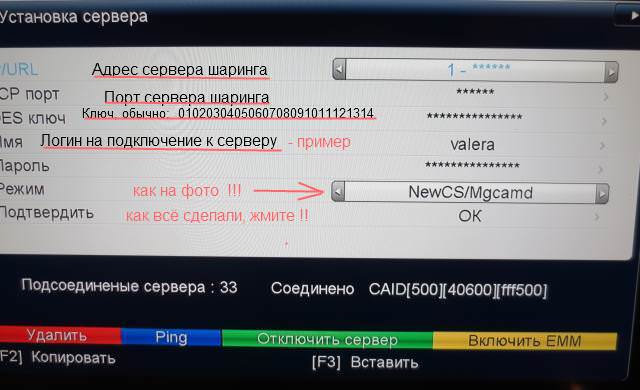
Но все сигналы антенна принимает в зашифрованном виде. Это сделано для того, чтобы провайдеры спутникового ТВ могли брать плату с клиентов за дешифровку, то есть за использование платных каналов. Однако вам не нужна карта доступа, ведь вы будете настраивать шаринг у себя дома. А это более дешёвое и простое действие.

Далее, вам нужен хороший ресивер. Это устройство, которое обрабатывает сигналы и выдаёт их на ваш телевизор. Именно в него по задумке провайдеров и вставляется специальная карта для дешифровки сигнала. Однако вы не будете её использовать. Вам нужно устройство, которое поддерживает шаринг и может подключаться к серверам удалённо.
Обычно это осуществляется через сетевой порт, расположенный на корпусе ресивера. Здесь есть два варианта подключения ― либо к модему для получения доступа через Интернет, либо к серверу напрямую, чтобы использовать локальнее подключение. Вы, скорее всего, будете использовать первый вариант, так как сервер, к которому вы будете подключаться, будет территориально находиться на значительном отдалении от вас.
Если у вас достаточно хорошая модель ресивера, то вы без проблем произведёте подключения даже самостоятельно. Но перед этим нужно выбрать сервер, к которому вы подключитесь.
Сервер ― это то, без чего настройка кардшаринга была бы невозможна. Это устройство, которое раздаёт сигнал другим ресиверам, чтобы те могли подключиться и участвовать в раздаче.
Особенности настройки соединений
Итак, если вы приобрели всё необходимое оборудование, и выбрали поставщика услуг, то следующий ваш шаг ― это подключение к его серверу для получения сигнала и использования спутниковых каналов у себя дома. Итак, как настроить кардшаринг, чтобы не прогадать, не получить лишних проблем и не испортить оборудование?

На самом деле, ничего сложного в этом процессе нет. Всё что вам нужно ― это масса терпения для того, чтобы адекватно следовать инструкциям, которые предоставит хозяин сервера. Инструкции обычно выложены на сайте, через который вы будете подключаться, и не представляют собой каких-либо технических сложностей. Обычно это понятные доходчивые инструкции со скриншотами, по которым вы легко сориентируетесь. Итак, шаги для подключения.
| Шаг | Описание |
| Создание аккаунта | Необходимо для того, чтобы вы могли вносить средства на счёт, подключать какой-либо пакет и получать нужные для него настройки вашего ресивера. |
| Внесение средств | Обычно, производится удалённо, через Интернет. Вы можете оплатить услуги либо со своей карты, указав её данные и подтвердив платёж, либо через какой-либо сервис онлайн-платежей, поддерживаемых сервисом. Например, Ю-money. |
| Выбор пакета | Обычно на выбор предоставляется несколько пакетов с разными каналами. Вы можете выбрать любой, который вам больше по душе, и подключиться именно к нему. Обычно пакеты имеют разное количество каналов и разную стоимость. |
| Настройка ресивера | Настройка ресивера происходит после того, как пакет был активирован для вашего аккаунта. Делается это просто, и вы запросто сможете проделать это сами, если будете внимательно следовать инструкциям. |
Таким образом, вы сможете не только получить недорогое ТВ, но также и получить удобный личный кабинет для управления своими тарифными планами и пакетами.
Читайте также:











